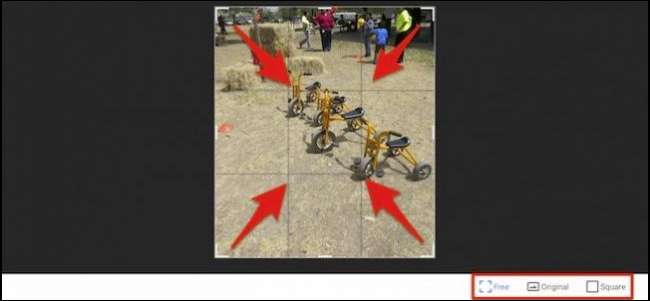
Điện thoại thông minh là một công nghệ phổ biến gần như hoàn hảo. Chụp một bức ảnh và một vài lần nhấn sau đó, nó đã có trên Internet. Tuy nhiên, trước khi làm điều đó, bạn có thể mất một chút thời gian để chỉnh sửa ảnh của mình bằng cách cắt, điều chỉnh màu sắc và cải tiến
Android có một loạt các tùy chọn chỉnh sửa khá phong phú, có nghĩa là bạn thực sự có thể tạo sự khác biệt cho các bức ảnh của mình nếu bạn muốn dành thời gian để thử nghiệm. Và chúng tôi thực sự muốn căng thẳng: đây là thử nghiệm nhiều như biết những gì bạn muốn làm. Bạn có thể làm rất nhiều điều với ảnh của mình, vì vậy, bạn nên dành một chút thời gian để làm rối tung và xem khả năng sáng tạo của mình sẽ đưa bạn đến đâu.
LIÊN QUAN: 18 điều bạn có thể chưa biết Google Photos có thể làm
Hầu hết các phiên bản Android kể từ Lollipop sẽ đi kèm với Google Ảnh ứng dụng. Nếu không, bạn có thể tải xuống từ Cửa hàng Play — đó là những gì chúng tôi đề xuất để chỉnh sửa ảnh của bạn. Nó có một bộ điều khiển chỉnh sửa khá phong phú và một số tính năng thực sự thú vị khác .
Khi mở ảnh của mình bằng ứng dụng Ảnh, bạn sẽ thấy ba nút ở phía dưới cùng. Nhấn vào bút chì để chỉnh sửa.
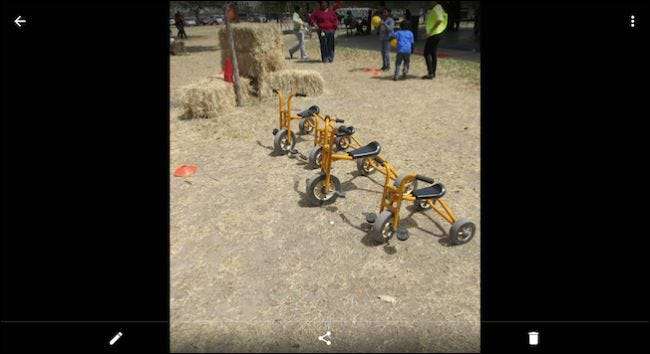
Các điều khiển được bố trí dọc theo phía dưới. Có một tính năng tự động sửa cây đũa thần, rất tốt cho các bản sửa lỗi một chạm đối với màu sắc, độ sáng và độ tương phản. Cắt và xoay là các điều khiển riêng biệt.
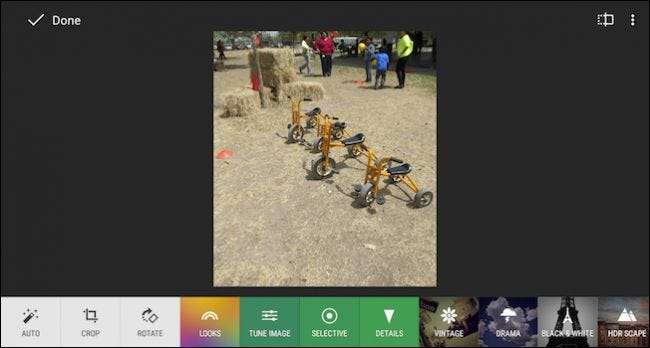
Các điều khiển cắt hoạt động bằng cách kéo vào trong từ các cạnh hoặc góc. Ở dưới cùng bên phải, bạn có thể chọn cắt tự do hoặc hạn chế thành hình vuông.
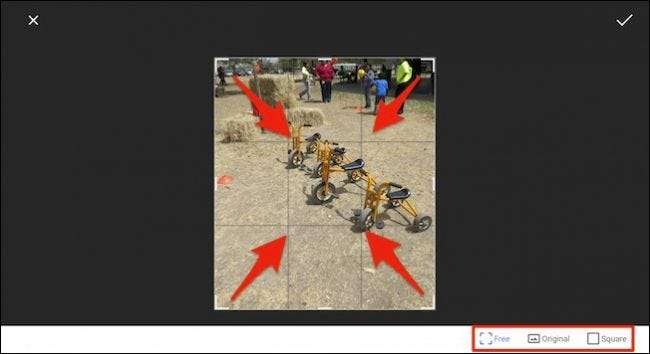
Ngoài ra còn có một số “Hình” (hay còn gọi là bộ lọc) bạn có thể lướt qua để thay đổi diện mạo của ảnh. Bất cứ lúc nào bạn muốn so sánh giao diện mới với giao diện ban đầu, bạn nhấn vào hình chữ nhật có biểu tượng đường thẳng đứng (được chỉ ra bằng mũi tên màu đỏ tiện dụng của chúng tôi).
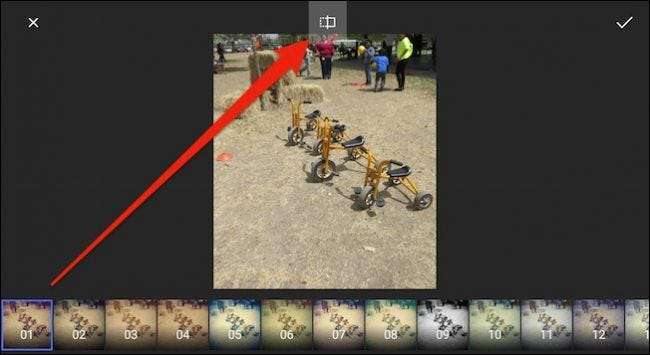
Để hủy các thay đổi, hãy nhấn vào "X". Để áp dụng chúng, hãy nhấn vào dấu kiểm nhỏ.
Với nhiều tùy chọn chỉnh sửa như “Chỉnh hình ảnh” và “Chọn lọc”, bạn có thể chọn các điều khiển khác nhau bằng cách trượt ngón tay lên hoặc xuống, sau đó trượt ngón tay sang trái hoặc phải để điều chỉnh điều khiển đã chọn.
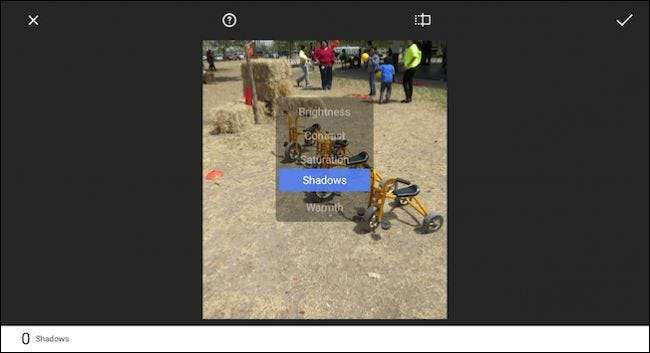
Hãy nhớ rằng, bạn có thể dễ dàng so sánh các thay đổi của mình với bản gốc bằng cách giữ nút gốc ở trên cùng. Nếu bạn nhấn vào nút trợ giúp (vòng tròn có dấu chấm hỏi), Ảnh sẽ hướng dẫn bạn cách sử dụng từng tính năng.
Ứng dụng Ảnh của Android cũng có một số hiệu ứng mà bạn có thể sử dụng (Cổ điển, Chính kịch, Đen trắng, v.v.) và bạn có thể thêm khung.
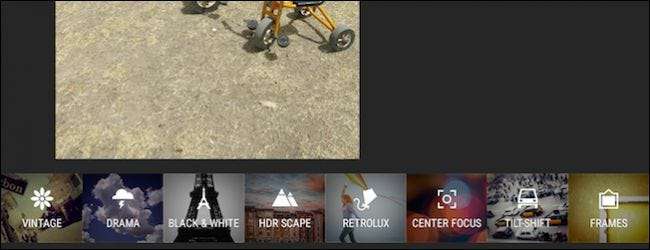
Lưu ý trong ví dụ này, chúng tôi đã chọn hiệu ứng "Khung nghiêng", bạn có thể kéo và thay đổi theo ý thích của mình. Ở góc dưới bên phải, nhấn vào nút “Kiểu” để bạn có thể chọn các kiểu khác nhau trong mỗi hiệu ứng.
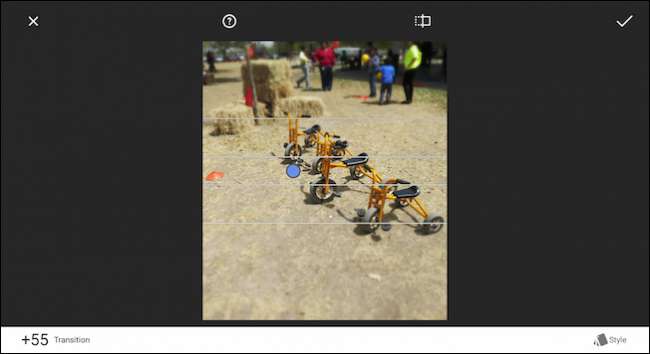
Có rất nhiều thứ để chơi và lặp lại, chúng tôi khuyến khích thử nghiệm. Nếu bạn thay đổi ý định, bạn luôn có thể quay lại. Để thực hiện việc này, hãy nhấn vào ba dấu chấm ở góc trên bên phải và chọn “Hoàn nguyên” từ danh sách.

Nếu bạn không có Google Photos — giả sử, nếu bạn vẫn đang sử dụng điện thoại Android cũ — bạn vẫn có thể có trình chỉnh sửa và xem ảnh tích hợp sẵn, giống như ứng dụng Thư viện ban đầu. Thư viện có một số tính năng chỉnh sửa tương tự, có thể được mở bằng cách chạm vào bàn chải.
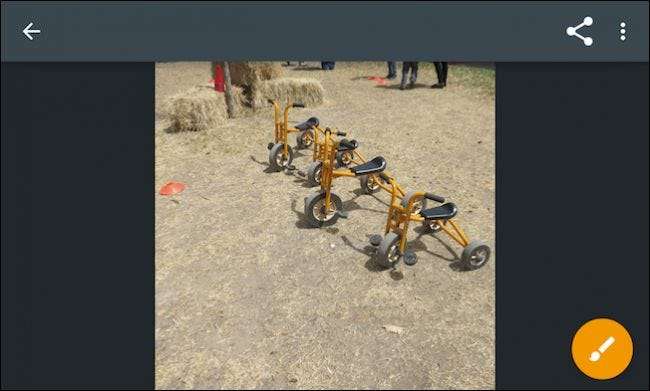
Và, cũng như với hai ứng dụng “Ảnh” của chúng tôi, bạn có tất cả các loại chức năng và điều khiển giống nhau trong tầm tay.
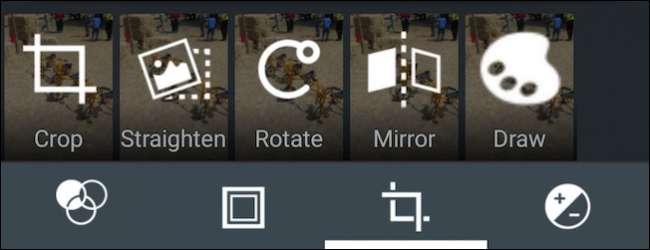
Điều đó nói lên rằng, nếu bạn đang chạy phiên bản Android đã sửa đổi, chẳng hạn như một biến thể của Samsung, thì ứng dụng ảnh trên thiết bị của bạn có thể rất khác. Đừng lo lắng, nó sẽ có tất cả các điều khiển chỉnh sửa này và thậm chí có thể có một số điều khiển khác. Nhưng chúng tôi thực sự khuyên dùng Google Photos vì các tính năng chỉnh sửa và sao lưu ảnh tự động của nó. Bạn thực sự không thể sai.







